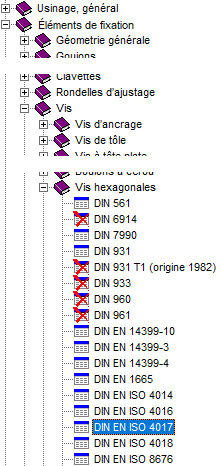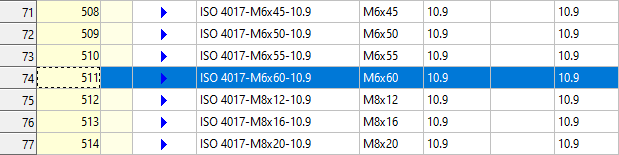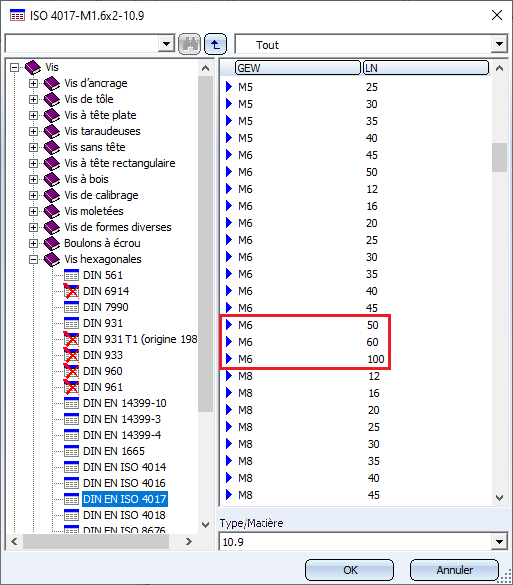Exemple : Ajouter/Bloquer un code de données
Supposons que vous avez besoin d'une vis hexagonale selon DIN EN ISO 4017 aux dimensions M 6x100 (Matériau 10.9). Si celle-ci est absente du tableau, n'est pas la faute d'un bug, mais du fait que ISD s'est limité à certaines normes. À l'aide de l'éditeur de catalogue cependant, vous n'aurez aucun problème pour compléter le tableau des vis ayant d'autres dimensions.
Admettons encore que vous ne souhaitez pas que la vis M6x55 puisse être sélectionnée dans HiCAD. L'éditeur de catalogue vous permet de bloquer des pièces standardisées qui ne doivent pas être utilisées, plutôt que de les supprimer. Cela s'effectue simplement par un changement de son statut.
Ajouter un code de données
- Ouvrez le tableau DIN EN ISO 4017 du catalogue Éléments de fixation > Vis > Vis hexagonales.
M6x60 (Matériau 10.9) est la dernière sélection possible pour ce type de vis.
- Par un clic droit sur cette ligne, vous accédez menu contextuel qui vous permet de sélectionner la commande Copier.
- Allez à la fin du tableau. Vous y trouvez une ligne vierge.
- Par un clic droit sur cette ligne vide, vous accédez à la commande Coller.
- Modifiez maintenant dans les colonnes BZ, Size et LN la valeur 60 par 100.
- Enregistrez le tableau. Le code de données est trié dans la colonne à sa place. Au prochain démarrage de HiCAD, la vis hexagonale ajoutée est désormais disponible à la sélection.
Bloquer un code de données
- Par un double-clic dans la colonne STATUS sur le symbole de la flèche d'une ligne du tableau, vous accédez à une liste de choix.
- Sélectionnez l'entrée Supprimer.
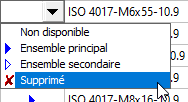
- Enregistrez le tableau. La vis M6X55 ne pourra maintenant plus être sélectionnée dans HiCAD.
Si vous désirez à l'avenir l'avoir à nouveau à disposition, procédez de la même façon et sélectionnez dans la liste de choix le statut Ensemble principal ou secondaire.